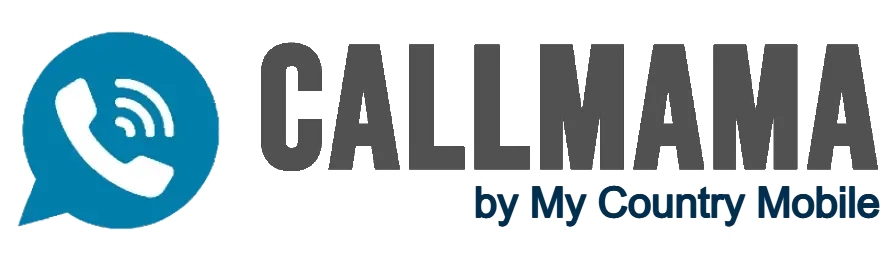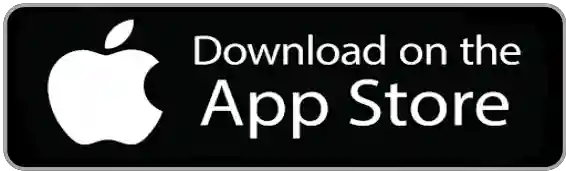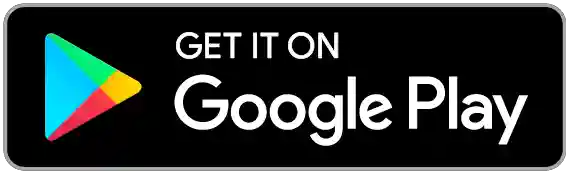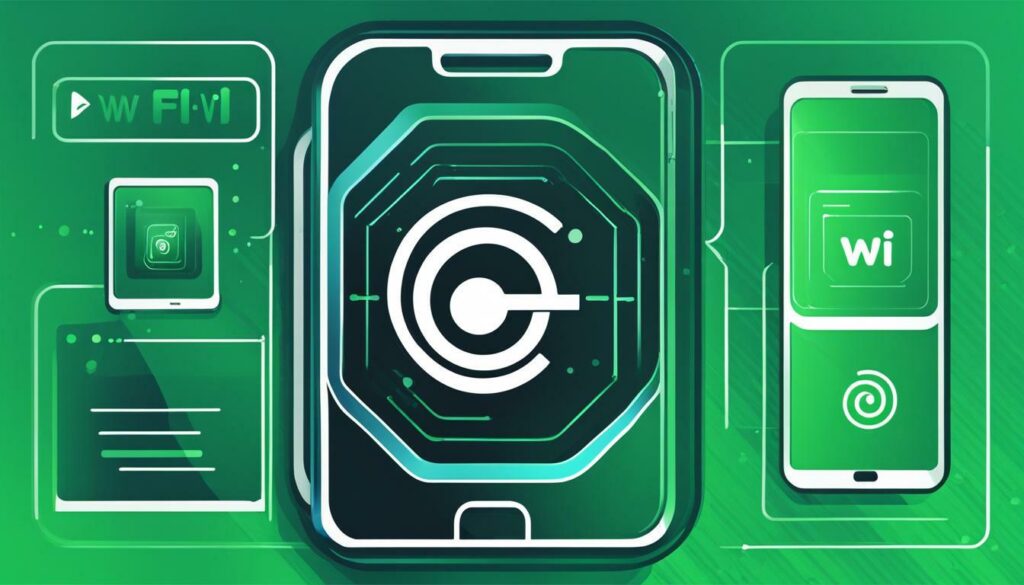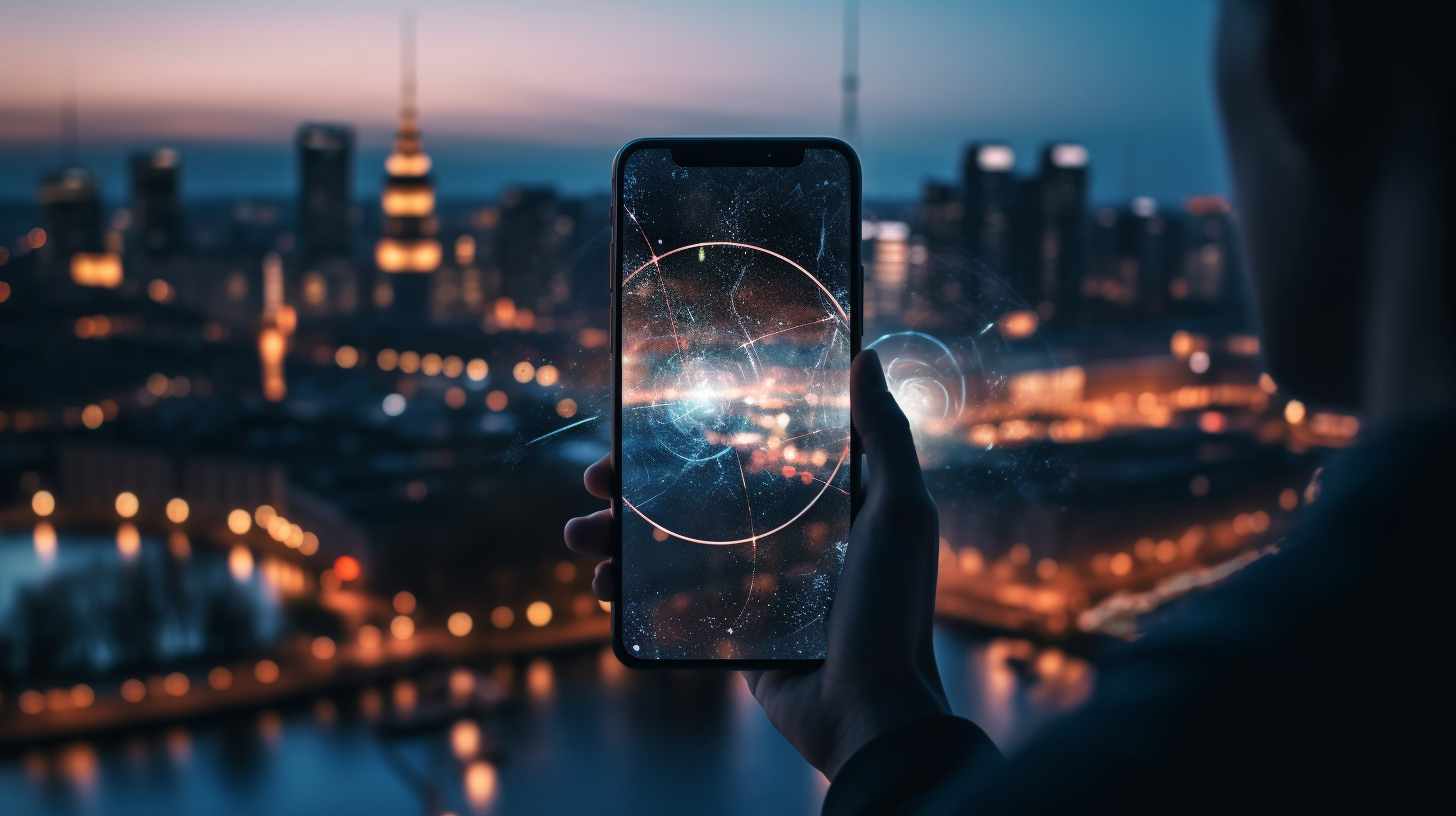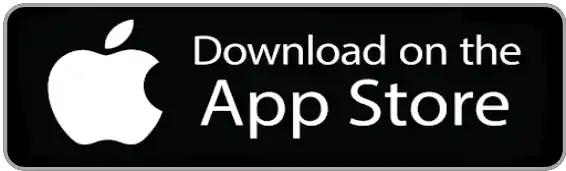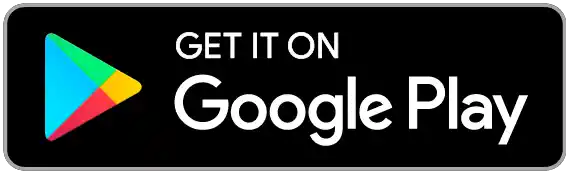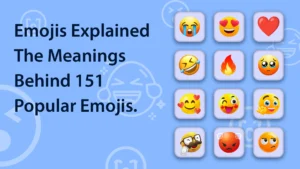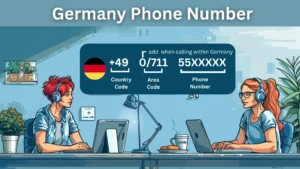Android 기기에서 무료 Wi-Fi 통화를 잠금 해제하고 손끝에서 바로 원활한 통신을 즐기는 방법을 알아보세요. Wi-Fi 통화를 사용하면 셀룰러 신호가 없을 때에도 Wi-Fi 네트워크를 사용하여 전화를 걸고 문자를 보낼 수 있습니다. 이 기능은 특히 휴대폰 수신 상태가 좋지 않은 지역이나 추가 요금 없이 해외 여행을 할 때 유용합니다.
- Wi-Fi 통화 사용 설정 앱이나 연결 메뉴를 통해 Android 기기에서
- 스위치를 전환하여 Wi-Fi 통화를 켜고 통화 시 Wi-Fi 또는 셀룰러 네트워크 사용에 대한 기본 설정을 선택합니다.
- 긴급 전화를 걸 때 주소를 알려주는 것을 잊지 마세요 Wi-Fi 통화 사용.
- 무료 Wi-Fi 통화를 잠금 해제하면 여행 중에 국제 전화와 문자 비용을 절약할 수 있습니다.
- Wi-Fi 통화를 사용하려면 Android 기기가 Wi-Fi 네트워크에 연결되어 있는지 확인하세요.
Android에서 Wi-Fi 통화를 활성화하는 방법
에 Wi-Fi 통화 활성화 Android 기기에서 다음의 간단한 단계를 따르세요.
- Android 휴대전화에서 설정 앱을 엽니다.
- “연결”을 탭하세요.
- 다음으로 '추가 연결 설정'을 탭하세요.
- "Wi-Fi 통화"를 선택하세요.
- 스위치를 전환하여 Wi-Fi 통화를 켭니다.
- 통화 시 Wi-Fi 또는 셀룰러 네트워크를 사용하기 위해 선호하는 옵션을 선택하세요.
Wi-Fi 통화를 끄려면 애플리케이션 관리자의 Wi-Fi 통화 설정에서 데이터를 지울 수 있습니다.
Wi-Fi 통화는 Wi-Fi를 지원하는 Android 휴대폰에서 활성화될 수 있습니다. Wi-Fi 네트워크에 연결되어 있습니다. AT&T, T-Mobile, Verizon 등 미국의 주요 이동통신사에서 지원됩니다.
Wi-Fi 통화는 셀룰러 신호가 없어도 전화를 걸고 문자를 보낼 수 있는 유용한 기능입니다. 특히 셀 수신 상태는 좋지 않지만 Wi-Fi 연결은 양호한 지역에서 유용합니다. Wi-Fi 통화에는 추가 비용이 들지 않지만 통화 요금은 셀룰러 요금제의 일부로 청구될 수 있습니다.
Wi-Fi 통화는 국제 전화나 문자에 추가 요금이 부과되지 않는 경우가 많기 때문에 여행자에게 훌륭한 옵션입니다. 그러나 일부 국가에서는 Wi-Fi 통화가 지원되지 않는다는 점에 유의하는 것이 중요합니다.
Wi-Fi 통화를 사용하기 전에 전화 앱이나 연결 메뉴를 통해 휴대폰 설정에서 Wi-Fi 통화를 활성화해야 합니다. 활성화되면 평소처럼 전화를 걸고 문자를 보낼 수 있으며 통화 라우팅은 백그라운드에서 자동으로 처리됩니다.
Wi-Fi 통화를 사용하여 긴급 전화를 거는 경우 응급 서비스에서 자동으로 위치 정보를 수신하지 못할 수 있으므로 주소를 제공해야 한다는 점에 유의하는 것이 중요합니다.
Android에서 Wi-Fi 통화를 끄는 방법
Android 휴대전화에서 더 이상 Wi-Fi 통화를 사용하고 싶지 않은 경우 Wi-Fi 기능을 끄는 방법은 다음과 같습니다. 기기에서 설정 앱을 열고 '연결'을 탭하세요. 그런 다음 '추가 연결 설정'을 선택하고 'Wi-Fi 통화'로 이동합니다. 거기에서 스위치를 다음으로 전환하면 됩니다. Wi-Fi 통화 꺼 줘.
Wi-Fi 통화를 완전히 비활성화하려면 애플리케이션 관리자에서 Wi-Fi 통화 설정의 데이터를 지울 수도 있습니다. 이렇게 하면 Android 기기의 Wi-Fi 통화와 관련하여 저장된 기본 설정이나 설정이 모두 제거됩니다.
Wi-Fi 통화는 이 기능을 지원하고 Wi-Fi 네트워크에 연결된 Android 휴대폰에서만 활성화할 수 있다는 점에 유의하는 것이 중요합니다. 또한 Wi-Fi 통화는 AT&T, T-Mobile, Verizon 등 미국의 주요 통신사에서 지원됩니다. 사용 중인 기기나 이동통신사가 Wi-Fi 통화를 지원하는지 확실하지 않은 경우 자세한 내용은 해당 제공업체에 문의하는 것이 가장 좋습니다.
| Android에서 Wi-Fi 통화를 끄는 단계 |
|---|
| 1. Android 기기에서 설정 앱을 엽니다. |
| 2. '연결'을 누르고 '추가 연결 설정'을 선택하세요. |
| 3. 'Wi-Fi 통화'로 이동합니다. |
| 4. 스위치를 다음으로 전환합니다. Wi-Fi 통화 꺼 줘. |
| 5. (선택 사항) Wi-Fi 통화가 완전히 비활성화되도록 애플리케이션 관리자에서 Wi-Fi 통화 설정의 데이터를 지웁니다. |
결론
Wi-Fi 통화는 Android 기기의 편리한 기능으로, 셀룰러 신호 없이도 전화를 걸고 문자를 보낼 수 있습니다. 하지만 더 이상 Wi-Fi 통화를 사용하고 싶지 않다면 위에 설명된 단계에 따라 쉽게 끌 수 있습니다. 이 기능을 활성화하거나 비활성화하기 전에 장치와 이동통신사가 Wi-Fi 통화를 지원하는지 확인하세요.
Android에서의 Wi-Fi 통화 호환성
Wi-Fi 통화는 특정 Android 기기와 호환되며 미국의 주요 이동통신사에서 지원됩니다. Android 휴대폰이 Wi-Fi 통화를 지원하는지 궁금하다면 이동통신사에 문의하거나 해당 웹사이트에서 지원되는 기기 목록을 참조하세요.
Android 기기의 경우 제조업체 및 모델에 따라 호환성이 다를 수 있습니다. 구형 장치는 Wi-Fi 통화를 지원하지 않을 수 있으므로 이 기능을 활성화하기 전에 항상 확인하는 것이 좋습니다.
다음은 Wi-Fi 통화를 지원하는 것으로 알려진 일부 Android 기기를 보여주는 표입니다.
| 제조업 자 | 모델 |
|---|---|
| 삼성 | 갤럭시 S20 |
| 구글 | 픽셀 4 |
| OnePlus | 8 프로 |
이는 전체 목록이 아니며 Wi-Fi 통화를 지원하는 다른 Android 기기가 있을 수도 있다는 점을 명심하는 것이 중요합니다. 귀하의 장치가 여기에 나열되어 있지 않더라도 반드시 Wi-Fi 통화를 지원하지 않는다는 의미는 아닙니다. 자세한 내용은 항상 이동통신사에 문의하거나 기기의 사용 설명서를 참조하는 것이 가장 좋습니다.
Android의 Wi-Fi 통화 호환성은 기기 및 이동통신사에 따라 다를 수 있습니다. 미국의 주요 이동통신사에서 지원되며 많은 최신 Android 기기에 이 기능이 탑재되어 있습니다. 장치가 Wi-Fi 통화를 지원하는지 확실하지 않은 경우 이동통신사에 문의하여 자세한 내용을 알아보세요. Wi-Fi 통화를 사용하면 셀 수신 상태가 좋지 않은 지역에서도 연결 상태를 유지할 수 있어 Android 사용자에게 유용한 기능입니다.
Android에서 Wi-Fi 통화의 이점
Android에서 Wi-Fi 통화 장치는 의사소통 경험을 향상시키는 다양한 이점을 제공합니다. 셀룰러 신호가 약한 지역에 있든 해외 여행을 하든 Wi-Fi 통화를 사용하면 쉽게 연결 상태를 유지할 수 있습니다.
혜택 :
- 향상된 연결성: Wi-Fi 통화를 이용하면 셀 수신이 좋지 않은 지역에서도 전화 걸고 받기, 문자 보내기가 가능합니다. 안정적인 Wi-Fi 네트워크에 액세스할 수 있는 한 셀룰러 서비스 범위에만 의존하지 않고도 연결을 유지할 수 있습니다.
- 비용 절감 : By Wi-Fi 통화 사용을 이용하시면 국제전화 및 문자요금을 절약하실 수 있습니다. Wi-Fi에 연결하면 통화와 문자가 데이터로 처리되므로 값비싼 국제 요금제나 로밍 요금이 필요하지 않습니다.
- 편리 성 : 특히 여행할 때 Wi-Fi 통화는 매우 편리합니다. 지리적 위치에 관계없이 Android 기기를 사용하여 쉽게 전화를 걸고 문자를 보낼 수 있습니다. 번거로움 없이 가족, 친구, 직장과 연결을 유지하세요.
AT&T, T-Mobile, Verizon을 포함한 미국의 주요 이동통신사에서 Wi-Fi 통화를 지원한다는 점에 유의하세요. Wi-Fi 통화를 지원하는 Android 기기는 휴대폰 설정에서 이 기능을 활성화하여 활용할 수 있습니다. 활성화되면 Wi-Fi를 통해 원활하게 전화를 걸고 문자를 보낼 수 있어 향상된 연결성과 비용 절감의 이점을 누릴 수 있습니다.
그동안 기억해 Wi-Fi 통화 사용, 긴급 전화를 걸려면 주소 정보를 수동으로 제공해야 할 수도 있습니다. 이를 통해 긴급 상황 발생 시 응급 서비스가 귀하의 위치를 정확하게 찾을 수 있습니다. Android 기기에서 Wi-Fi 통화를 통해 연결 상태를 유지하고 비용을 절약하며 중단 없이 통신하세요.
| Android에서 Wi-Fi 통화의 이점 |
|---|
| 향상된 연결성 |
| 비용 절감 |
| 편의 |
Android에서 Wi-Fi 통화를 활성화하는 방법: 전화 앱
원하는 경우 Wi-Fi 통화 활성화 Android 기기에서 전화 앱을 사용하는 방법은 다음과 같습니다. 먼저, 안드로이드 휴대폰에서 전화 앱을 엽니다. 그런 다음 화면 오른쪽 상단에 있는 세 개의 수직 점을 탭하여 메뉴에 액세스하세요.
다음으로 메뉴 옵션에서 “설정”을 선택하세요. "Wi-Fi 통화" 옵션을 찾을 때까지 설정 페이지를 아래로 스크롤합니다. 계속하려면 탭하세요.
이제 Wi-Fi 통화 설정 페이지가 표시됩니다. 스위치를 전환하여 Wi-Fi 통화를 켭니다. 장치에 따라 셀룰러 네트워크를 통한 Wi-Fi 통화 허용이나 로밍 시 허용 등 몇 가지 추가 옵션을 선택할 수 있습니다. 원하는 옵션을 선택하면 Android 휴대폰에서 Wi-Fi 통화를 사용할 수 있는 모든 준비가 완료됩니다.
전화 앱을 사용하여 Wi-Fi 통화를 활성화하는 것은 Wi-Fi 연결을 사용하여 쉽게 전화를 걸고 문자를 보낼 수 있는 간단한 프로세스입니다. 특히 셀룰러 수신은 약하지만 Wi-Fi 신호는 강한 지역에서 편리한 기능입니다. Wi-Fi 통화를 사용하여 긴급 전화를 걸 계획이라면 응급 서비스에서 자동으로 위치 정보를 수신하지 못할 수 있으므로 주소를 반드시 제공하세요.
| 장점 | 단점 |
|---|---|
| 셀룰러 신호 없이 전화를 걸고 문자를 보낼 수 있습니다. | 일부 국가에서는 지원되지 않음 |
| 국제전화, 문자 비용 절감 | 통화료는 셀룰러 요금제의 일부로 청구될 수 있습니다. |
| 셀 수신 상태는 좋지 않지만 Wi-Fi는 강한 지역에서 유용합니다. |
요약
전화 앱을 사용하여 Android 휴대폰에서 Wi-Fi 통화를 활성화하면 셀룰러 신호 없이도 연결을 유지할 수 있는 편리한 방법입니다. 국제 전화에 유연성과 비용 절감 효과를 제공하므로 자주 여행하거나 셀 수신 상태가 좋지 않은 지역에 거주하는 사람들에게 유용한 기능입니다. 단계별 지침을 따르고 원하는 대로 Wi-Fi 통화 옵션을 맞춤설정하는 것을 잊지 마세요. Android 기기에서 Wi-Fi 통화의 이점을 즐겨보세요!
Android에서 Wi-Fi 통화를 활성화하는 방법: 연결 메뉴
Android 기기에서 Wi-Fi 통화를 활성화하는 또 다른 방법은 설정 앱의 연결 메뉴를 이용하는 것입니다. 시작하려면 다음의 간단한 단계를 따르십시오.
- Android 휴대전화에서 설정 앱을 엽니다.
- 아래로 스크롤하여 “연결”을 탭하세요.
- 연결 메뉴에서 '추가 연결 설정'을 탭하세요.
- "Wi-Fi 통화"라고 표시된 옵션을 찾아 탭하세요.
- Wi-Fi 통화를 활성화하기 위한 토글 스위치가 표시됩니다. 스위치를 탭하여 켜세요.
- 통화 시 Wi-Fi 또는 셀룰러 네트워크를 사용하기 위해 선호하는 옵션을 선택하세요.
이 단계를 완료하면 Android 기기가 Wi-Fi를 통해 전화를 걸고 받을 수 있게 됩니다. 셀 수신 상태가 좋지 않지만 Wi-Fi 연결이 강한 지역에서도 연결을 유지할 수 있는 편리한 기능입니다.
Android에서 Wi-Fi 통화의 이점
Android 기기에서 Wi-Fi 통화를 사용하면 다음과 같은 몇 가지 이점이 있습니다.
- 셀룰러 신호 없이도 전화를 걸고 문자를 보낼 수 있습니다. 이는 네트워크 범위가 약하거나 없는 지역에서 특히 유용합니다.
- 국제전화 비용을 절약할 수 있습니다. Wi-Fi 통화를 사용하면 셀룰러 네트워크 대신 Wi-Fi를 통해 전화를 걸어 막대한 요금을 피할 수 있습니다.
- 휴대폰 수신 상태가 좋지 않은 지역에서 Wi-Fi 통화를 사용하면 더욱 안정적이고 선명한 통화 연결을 제공할 수 있습니다.
| Android에서 Wi-Fi 통화를 지원하는 이동통신사: |
|---|
|
Wi-Fi 통화는 훌륭한 기능이지만 일부 국가에서는 지원되지 않을 수 있다는 점에 유의하는 것이 중요합니다. 여행 중에 Wi-Fi 통화를 이용하기 전에 목적지에서 Wi-Fi를 사용할 수 있는지 확인하세요.
Android에서 Wi-Fi 통화 사용: 전화 걸기 및 문자 보내기
Android 기기에서 Wi-Fi 통화가 활성화되면 Wi-Fi 또는 셀룰러 네트워크를 사용하여 원활하게 전화를 걸고 문자를 보낼 수 있습니다. 이 기능은 휴대폰 수신 상태는 좋지 않지만 Wi-Fi 연결은 강한 지역에 있는 사람들을 위한 획기적인 기능입니다. Wi-Fi 통화를 사용하면 셀룰러 신호에만 의존하지 않고도 연결 상태를 유지하고 쉽게 통신할 수 있습니다.
집에 있든, 사무실에 있든, 심지어 커피숍에 있든 Wi-Fi 네트워크에 연결되어 있는 한 Android 휴대폰은 Wi-Fi 통화를 활용하여 안정적이고 중단 없는 통신 경험을 보장할 수 있습니다. 이는 통화 끊김이나 오디오 품질 저하로 인한 좌절감 없이 중요한 전화를 걸고 긴급 문자를 보낼 수 있음을 의미합니다.
사용의 또 다른 이점 Android에서 Wi-Fi 통화 특히 국제 전화나 문자의 경우 비용 절감 효과가 있습니다. AT&T, T-Mobile, Verizon 등 미국의 많은 주요 이동통신사에서 지원합니다. Android에서 Wi-Fi 통화 추가요금 없이 국제전화를 할 수 있는 기기입니다. 이는 여행이 잦은 개인이나 친구나 가족이 해외에 거주하는 개인에게 중요한 이점이 될 수 있습니다.
| Android에서 Wi-Fi 통화의 이점 |
|---|
| 셀룰러 신호에 의존하지 않음 |
| 국제전화 비용 절감 |
| 셀 수신이 좋지 않은 지역에서도 안정적인 통신 |
| 사용 가능한 Wi-Fi 네트워크를 활용합니다. |
그러나 일부 국가에서는 Wi-Fi 통화가 지원되지 않을 수 있다는 점에 유의하는 것이 중요합니다. 여행 중에 Wi-Fi 통화를 사용하기 전에 항상 Wi-Fi가 목적지에서 사용 가능하고 호환되는지 확인하는 것이 좋습니다.
Android 기기에서 Wi-Fi 통화를 활성화하려면 이 가이드의 이전 섹션에 제공된 단계별 지침을 따르세요. 활성화되면 Wi-Fi를 사용하여 자유롭게 전화를 걸고 문자를 보낼 수 있으므로 어디를 가든 연결 상태를 유지할 수 있는 유연성이 제공됩니다. 그렇다면 왜 기다리나요? Android 기기에서 Wi-Fi 통화의 강력한 기능을 활용하고 편의성, 안정성, 비용 절감 측면에서 Wi-Fi가 제공하는 이점을 누려보세요.
Android 기기의 Wi-Fi 통화는 국제 전화 및 문자를 위한 비용 효율적이고 편리한 솔루션을 제공합니다. 셀룰러 연결 대신 Wi-Fi 네트워크를 활용하면 사용자는 값비싼 국제전화 요금을 절약할 수 있고, 셀 수신이 좋지 않은 지역에서도 선명한 통화를 즐길 수 있습니다. AT&T, T-Mobile, Verizon과 같은 미국의 주요 이동통신사가 Wi-Fi 통화를 지원하면서 Wi-Fi 통화는 많은 Android 사용자가 이용할 수 있는 기능이 되었습니다.
시작하려면 국제 Wi-Fi 통화 Android 기기에서는 휴대폰 설정에서 해당 기능을 활성화해야 합니다. 이는 전화 앱이나 설정 앱의 연결 메뉴를 통해 수행할 수 있습니다. 활성화되면 평소처럼 전화를 걸고 문자를 보낼 수 있으며 통화 라우팅은 백그라운드에서 자동으로 처리됩니다.
긴급 전화를 위해 Wi-Fi를 사용할 때 긴급 서비스가 자동으로 위치 정보를 수신하지 못할 수 있으므로 주소를 제공해야 한다는 점에 유의하는 것이 중요합니다. 그러나 일반 국제 전화 및 문자의 경우 Wi-Fi 통화는 원활하고 안정적인 환경을 제공합니다. 또한, 국제 통신에 대한 추가 비용이 발생하지 않으므로 여행이 잦거나 해외에 친구, 가족이 있는 사람들에게 이상적인 선택입니다.
| Android에서 국제 Wi-Fi 통화의 이점 | Android에서 Wi-Fi 통화를 활성화하는 방법 |
|---|---|
|
|
결론
Android 기기에서 무료 Wi-Fi 통화를 잠금 해제하면 원활한 커뮤니케이션이 가능합니다. 비용 절감을 통해 전반적인 스마트폰 경험을 향상시킵니다. 몇 가지 간단한 단계를 따르면 이 기능을 활성화하고 셀룰러 신호 없이도 전화를 걸고 문자를 보내는 이점을 누릴 수 있습니다.
Android 휴대전화에서 Wi-Fi 통화를 활성화하려면 설정 앱을 열고 '연결'을 탭하세요. 거기에서 "추가 연결 설정"을 선택하고 "Wi-Fi 통화"를 선택하십시오. 스위치를 전환하여 Wi-Fi 통화를 켜고 통화에 Wi-Fi 또는 셀룰러 네트워크를 사용하기 위해 선호하는 옵션을 선택합니다.
필요한 경우 Wi-Fi 통화 꺼 줘을 사용하면 애플리케이션 관리자에서 Wi-Fi 통화 설정 데이터를 간단히 지울 수 있습니다. Wi-Fi 통화는 이를 지원하고 Wi-Fi 네트워크에 연결된 Android 휴대폰에서만 활성화할 수 있다는 점에 유의하는 것이 중요합니다.
Wi-Fi 통화는 AT&T, T-Mobile, Verizon 등 미국의 주요 이동통신사에서 지원되므로 Android 사용자가 널리 이용할 수 있습니다. 이 기능은 셀 수신 상태가 좋지 않지만 Wi-Fi 연결이 안정적인 지역에서 특히 유용한 것으로 입증되었습니다. 또한 Wi-Fi 통화에는 추가 비용이 발생하지 않지만 통화 요금은 셀룰러 요금제의 일부로 청구될 수 있습니다.
여행자에게 Wi-Fi 통화는 국제 전화나 문자에 대한 추가 요금이 발생하지 않는 경우가 많기 때문에 훌륭한 옵션입니다. 하지만 이 기능을 광범위하게 사용하기 전에 목적지 국가에서 Wi-Fi 통화를 지원하는지 확인하는 것이 중요합니다. 마지막으로, Wi-Fi 통화를 사용하여 긴급 전화를 걸 때 긴급 서비스에서 위치 정보가 자동으로 수신되지 않을 수 있으므로 주소를 제공하세요.